Una de las grandes preocupaciones de los usuarios de smartphones es la duración de la batería
. Es una realidad que, con la llegada de los teléfonos inteligentes, ya no contamos con la misma autonomía que se tenía hace varios años con los feature phones o teléfonos celulares convencionales. Si bien poco a poco nuestros equipos tienen mayor capacidad de batería y cuentan con carga rápida, a veces no podemos acceder a cargarlos y tenemos que tomar medidas que nos permitan alargar la preciada duración de batería.
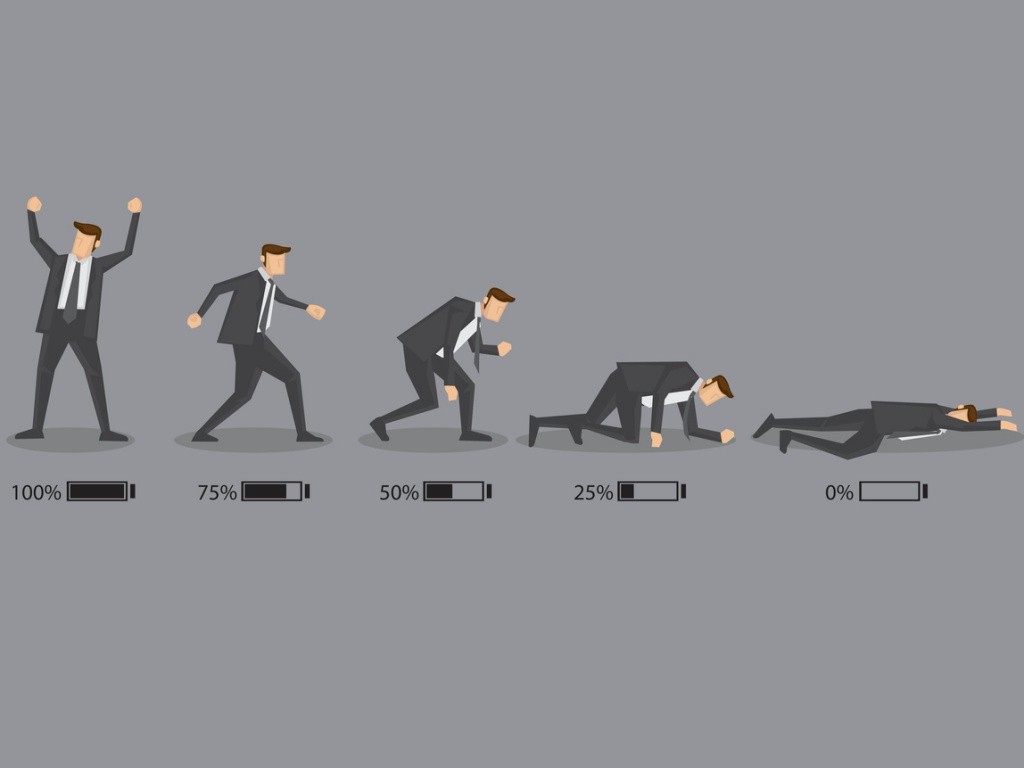
Aunque en el pasado te hemos contado algunos trucos para ahorrar batería en tu equipo, en esta oportunidad queremos darte algunos más para sacarle provecho a tu equipo.
Ajusta el brillo al mínimo posible de manera manual
La pantalla es el elemento de tu smartphone que más batería consume. Por lo tanto cualquier cambio que puedas hacer a esta afectará de manera positiva la duración de batería. Muchos smartphones vienen con la opción de ajustar el brillo de la pantalla de manera automática, lo que en teoría es una opción cómoda.
Sin embargo, esta consume batería y por lo tanto, si tu interés es ahorrar batería, lo mejor que puedes hacer es desactivar el ajuste del brillo automático y poner de manera manual el brillo de batería más bajo posible de acuerdo con las condiciones de iluminación. La razón es que, en la mayoría de los casos, este brillo puesto de manera automática es mayor al brillo que en realidad necesitas.
Este ajuste lo puedes encontrar comúnmente en la barra de notificaciones de tu equipo
Desactiva la vibración
Por defecto, el teclado de nuestro smartphone viene con una respuesta háptica (que vibra cada vez que lo tocas). Si bien a muchas personas les gusta recibir esta respuesta en la pantalla de su equipo, la verdad es que esto consume mucha batería de manera innecesaria.
Vibración como respuesta háptica
Para desactivar la vibración del teclado debes ir a Ajustes > Idioma y teclado. Aquí, dependiendo del teclado que tengas deberás ir a sus opciones y buscar la configuración de la vibración al pulsar las teclas.
Por otro lado, puedes desactivar la respuesta de vibración al tacto en Ajustes > Sonido y notificación > Vibrar al tacto.
Vibración de las notificaciones de aplicaciones
En Android se puede administrar las notificaciones de cada aplicación por separado. Esto significa que podrás evitar que tu smartphone vibre cuando recibes un mensaje, pero sí lo hará cuando recibas una llamada. Es una buena idea quitar la vibración de las notificaciones de aplicaciones que normalmente no son prioritarias, e inclusive las de mensajería instantánea.
Para esto, debes ir a la configuración de las notificaciones de la app y escoger no vibrar. Por ejemplo, en Facebook debes tocar el menú de las tres barras > Configuración de aplicaciones > Notificaciones y desactivar vibrar.
En WhatsApp puedes ir al menú de los tres puntos > Ajustes > Notificaciones y desactivar la vibración.
Minimiza el tiempo activo de la pantalla
De nuevo, entre menos se use la pantalla más podrás ahorrar batería. Por lo tanto, entre menos tiempo esté activa la pantalla cuando no la estás tocando será mejor para la batería de tu equipo. Esta opción la encontrarás (dependiendo de tu equipo) en Ajustes > Pantalla > Tiempo de espera de la pantalla.
Una vez allí podrás escoger entre 15 segundos en adelante. Recuerda, menos es mejor, pero debe ser de acuerdo con tus necesidades y gustos.
Usa la versión web de Facebook
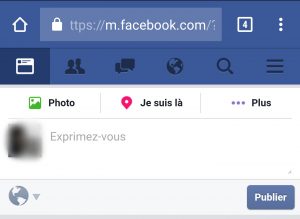
Es una realidad, una de las aplicaciones que más consume batería en nuestro equipo es Facebook. Si puedes vivir sin las notificaciones de esta aplicación tienes dos opciones: usar Facebook Lite o poner un atajo para abrir la versión web en tu pantalla de inicio.
Para añadir el atajo de Facebook deberás abrir la red social en el navegador de tu equipo y entrar con tu nombre de usuario y contraseña. Una vez allí deberás ir al menú de los tres puntos y escoger ‘Instalar la aplicación web’. Ahora tendrás un acceso directo en tu página principal que abrirá Facebook en tu navegador.
Opción de emergencia: Usa tu equipo con redes 2G
La mayoría de smartphones en la actualidad cuentan con conectividad 3G y 4G. Las ventajas de estas redes se traducen en tiempos de carga de datos rápidos, mejor transmisión de datos al hacer llamadas por datos y transferencia rápida de archivos. Sin embargo, si de verdad necesitas estar comunicado por medio de mensajería instantánea y además debes sacarle hasta el último minuto a tu batería, considera usar redes 2G. Eso sí, todo será más lento, pero al menos tendrás más tiempo de duración de batería.
Para esto, debes ir a Ajustes > Configuración de red > Modo de red y escoge solo 2G.
Imágenes: Samsung, capturas de pantalla ENTER.CO y hofred (vía iStock).


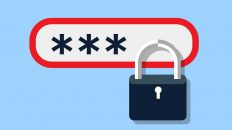
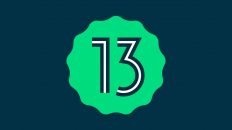


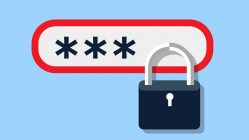
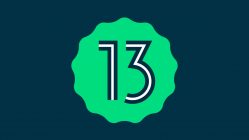


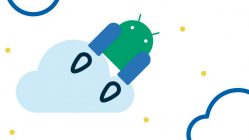
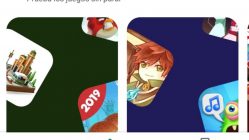








desde android 5 está el modo de ahorro de batería, que desactiva muchas de las funciones y conexiones si se activa manualmente o cuando la batería está baja
otra forma de ahorrar batería es ser un forever alone.